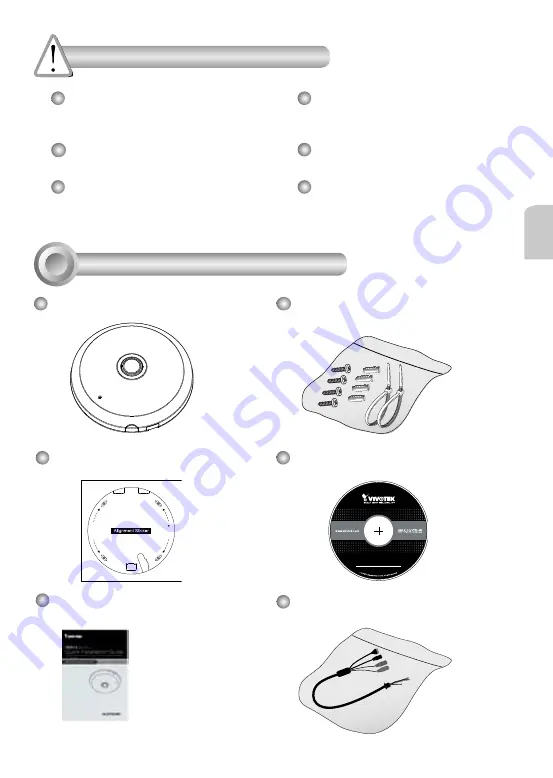
FR - 37
Français
Avertissement avant installation
Éteignez rapidement la caméra
réseau si elle dégage de la fumée
ou une odeur inhabituelle.
Ne disposez pas la caméra réseau
sur des surfaces instables.
N’insérez pas d’objet dans
la caméra réseau (p. ex. des
aiguilles).
Consultez le guide d’utilisateur
pour obtenir la température de
fonctionnement.
Ne touchez pas à la caméra
réseau lors d’un orage.
Ne laissez pas tomber la caméra
réseau.
Vérifier le contenu de l’emballage
1
510000210G
FE9181-H
Autocollant d’alignement
Vis / Chevilles / Serre-câbles
Guide d’installation rapide
CD du logiciel
Câbles d'alimentation et d'entrée/
sortie
D
rill
ho
le
D
ril
l h
ol
e
Summary of Contents for FE9181-H
Page 155: ...AR 154 1 D r i l l h o l e D r i l l h o l e 510000210G FE9181 H ...
Page 156: ...AR 155 2 ...
Page 157: ...AR 156 083236 4 3 ...
Page 158: ...AR 157 J12 J7 ...
Page 160: ...AR 159 ...
Page 161: ...AR 160 4 POWE R COLLIS ION LINK R E C E IVE PAR TITION 1 2 3 4 5 3V3 DO D1 GND 1 2 3 ...
Page 163: ...AR 162 5 6 ...
Page 164: ...AR 163 Quick Installation Guide NOTES ...
Page 165: ...AR 164 Quick Installation Guide NOTES ...
Page 166: ...AR 165 Quick Installation Guide NOTES ...
Page 167: ...AR 166 Quick Installation Guide NOTES ...
Page 168: ...AR 167 Quick Installation Guide NOTES ...
Page 169: ...AR 168 ...
















































